Coreldraw adalah aplikasi design grafis berbasis vektor yang digunakan untuk membuat berbagai macam design seperti logo, kartu nama, kalender, poster, stiker dan lain-lain. Software Corel Draw adalah salah satu software design yang dikeluarkan oleh Corel Corporation. Dimana software ini berbasiskan pada sistem vektor, dan biasanya di pakai dalam suatu pembuatan objek (making image). Selain program CorelDraw sebenarnya banyak program serupa yang dapat digunakan untuk membuat karya grafis berbasis vektor, diantaranya Inkscape, Adobe Page Maker, dll. Namun untuk kali ini akan diperkenalkan terlebih dahulu CorelDraw versi 12, sebenarnya CorelDraw yang terakhir adalah versi 15 atau X5.
Cara membuka program Coreldraw hampir sama dengan memulai menjalankan program-program aplikasi lainnya, yaitu dari button start, lalu program, kemudian pilih program Corel. Tampilan unsur Interface (tampilan layar kerja) program corel adalah sebagai berikut :
Cara membuka program Coreldraw hampir sama dengan memulai menjalankan program-program aplikasi lainnya, yaitu dari button start, lalu program, kemudian pilih program Corel. Tampilan unsur Interface (tampilan layar kerja) program corel adalah sebagai berikut :
A. Daftar Menu Program
Berbagai perintah pengoperasian mulai dari menyimpan file, membuka file, mengatur ukuran halaman, dan menampilkan berbagai menu bantuan.
B. Command Shortcut
Berisi ikonikon jalan pintas (shortcut) pengoperasian berbagai perintah penting dari daftar menu program.
1. New : membuat dokumen baru
2. Open : membuka file corel draw
3. Save : menyimpan dokumen
4. Print : mencetak
5. Cut : memotong objek ke clipboard
6. Copy : menyalin objek ke clipboard
7. Paste : menempelkan objek dari clipboard ke canvas
8. Undo : membatalkan perintah sebelumnya
9. Redo : mengulangi/mengembalikan perintah yang di undo
10. Import : import gambar
11. Export : Export gambar corel draw ke format lain
12. Zoom Levels : mengatur level pembesaran area kerja/canvas
13. Application launcher : memanggil aplikasi corel graphics suite yang lain (jika diinstal)
14. Corel Online : Memanggil Corel Online
C. Tools Options
Isi bar ini akan berubahubah sesuai dengan jenis tool yang dipakai dan macam objek yang tengah dipilih. Isinya tidak jauh dari berbagai fitur pengoperasian tambahan yang dimiliki oleh sebuah tool.
D. ToolBox
 Berisi berbagai peralatan untuk membuat berbagai macam objek gambar dan fitur tambahan yang berhubungan dengan kualitas visual gambar (warna, garis dan efek).
Berisi berbagai peralatan untuk membuat berbagai macam objek gambar dan fitur tambahan yang berhubungan dengan kualitas visual gambar (warna, garis dan efek).1. Untuk memilih objek (pick tool).
2. Untuk mengakses shape, knife, eraser, smudge brush, roughen brush, free transform tools.
3. Untuk mengakses Zoom dan Pan (untuk menggeser).
4. Untuk mengakses freehand, Bezier, artistic media, pen, polyline, 3 point curve, interactive connector, dimension.
5. Untuk mengakses rectangle dan 3 point rectangle tools.
6. Untuk mengakses ellipse dan 3 point ellipse tools.
7. Untuk mengakses polygon, graph paper, spiral tools.
8. Untuk mengakses basic shapes, arrow shapes, flowchart shapes, star shapes, callout shapes
9. Text tool, untuk menulis di canvas.
10. untuk mengakses interactive blend, contour, distortion, envelope, extrude, drop shadow, transparency.
11. Untuk mengakses eyedropper (mengambil sampel warna) dan paint bucket tool (untuk meneteskan warna ke objek gambar.
12. Untuk mengakses tool yang terkait dengan outline (jenis outline, warna, ketebalan).
13. Untuk mengakses tool terkait dengan fill (warna, gradasi, pattern, texture, postscript.
14. Untuk mengakses interactive fill dan mesh tools
E. Ruler
Penggaris bantuan yang dapat dipakai sebagai panduan dalam menentukan batasbatas area penataan objek. F. Canvas
Penggaris bantuan yang dapat dipakai sebagai panduan dalam menentukan batasbatas area penataan objek. F. Canvas
Tempat mencurahkan segala bentuk kreatifitas gambar yang dibuat.
G. Command FlyOut
Ekspansi atau menu tambahan dari beberapa perintah menu dan juga toolbox yang sedang aktif.Lokasinya bisa dipindahkan, disembunyikan atau ditutup.
H. Color Bar
Bar untuk menentukan pewarnaan garis (outline) dan isi (fill) objek.
I. Information Box
Sebagai bar informasi mengenai objek yang sedang aktif.
J. Page Control
Mengontrol tampilan halaman pada sebuah dokumen yang memiliki banyak halaman.
K. Cursor Position
Menunjukkan posisi kursor dalam perhitungan ukuran yuang sama pada penggaris (ruler).
L. Window Control
3 (tiga) buah ikon untuk menyembunyikan, membesarkan/mengecilkan dan menutup windows
canvas (dokumen). Berguna sewaktu bekerja dengan banyak dokumen




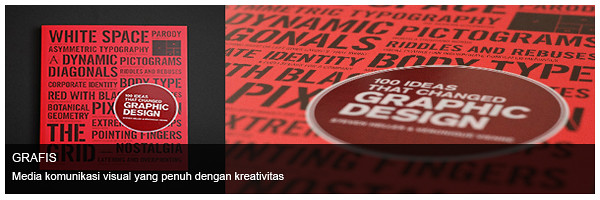

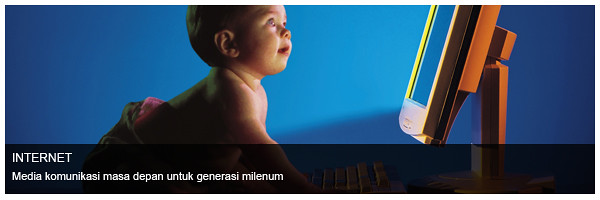






















0 komentar:
Posting Komentar